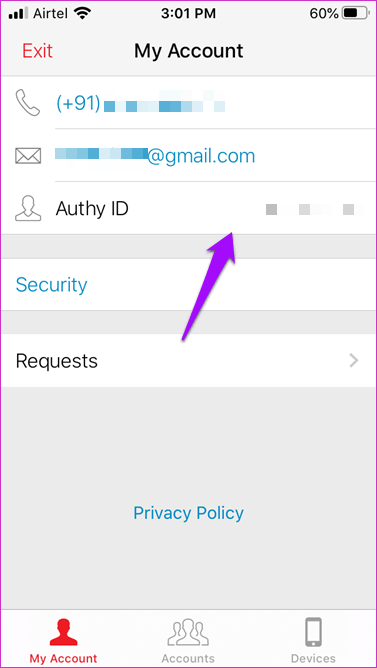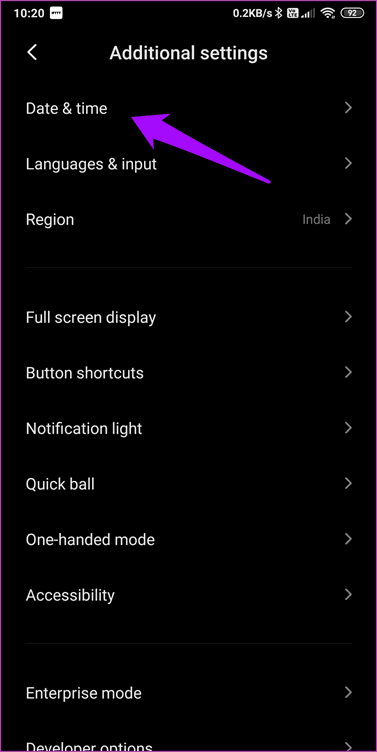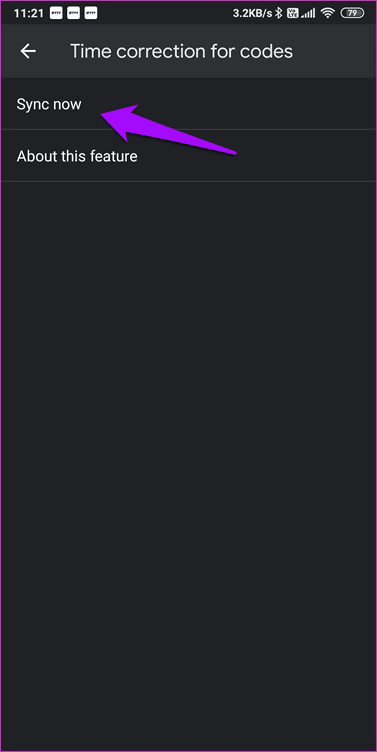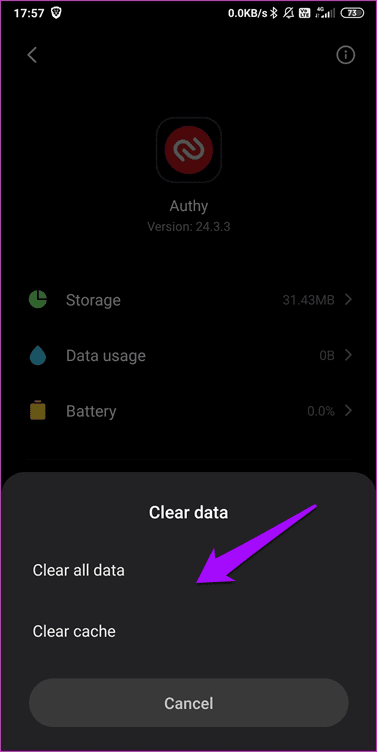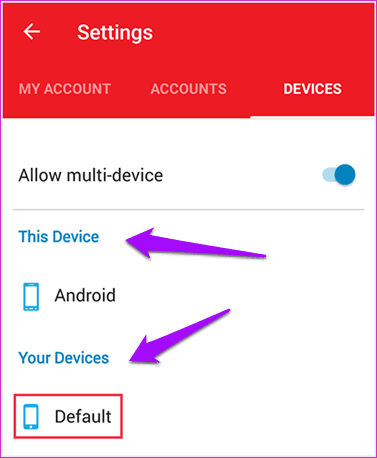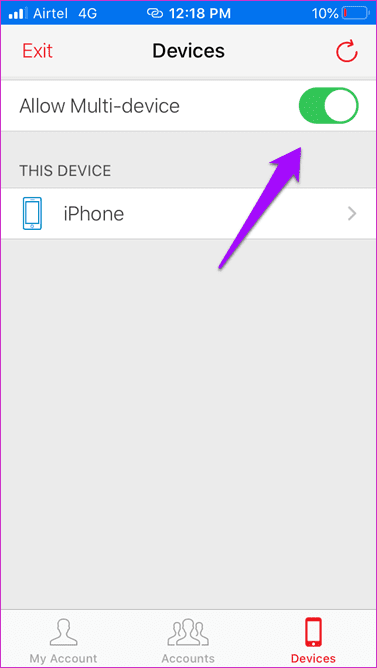كيفية إصلاح مشكلة عدم عمل رموز Authy
تعمل رموز المصادقة الثنائية (2FA) كطبقة أمان لحماية بيانات اعتماد تسجيل الدخول من المتسللين. إنه مثل الوصي الساهر. إنه مفيد في حالة اختراق كلمة المرور الخاصة بك ، حيث لن يكون لدى المتسللين رمز 2FA. يعد Authy أحد أشهر رموز كود 2FA وهو يقدم بعض الميزات المتقدمة غير الموجودة في تطبيقات مثل Microsoft Authenticator. ولكن ماذا يحدث إذا كانت رموز Authy لا تعمل عندما تكون في أشد الحاجة إليها؟
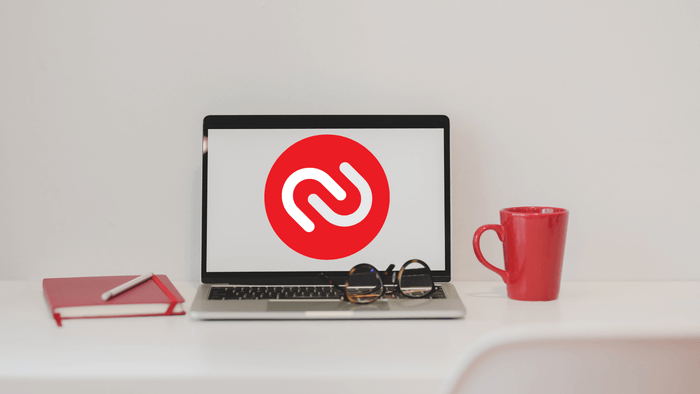
ولهذا السبب ، لا يمكنك تسجيل الدخول والوصول إلى حسابك. من السخرية. في حين تبدو المشكلة خطيرة ، هناك طرق لإصلاح ذلك. بدون مزيد من اللغط ، يجب أن نتحقق من بعض الحلول التي ستساعدك على استعادة أمانك على المسار الصحيح.
هيا نبدأ.
1. تحقق من تفاصيل حساب آخر
افتح التطبيق واضغط على أيقونة الإعدادات في الأعلى على شكل ترس. لقطات الشاشة أدناه هي من Authy لجهاز iPhone ، وقد يختلف التخطيط قليلاً إذا كنت تستخدم هاتف Android.
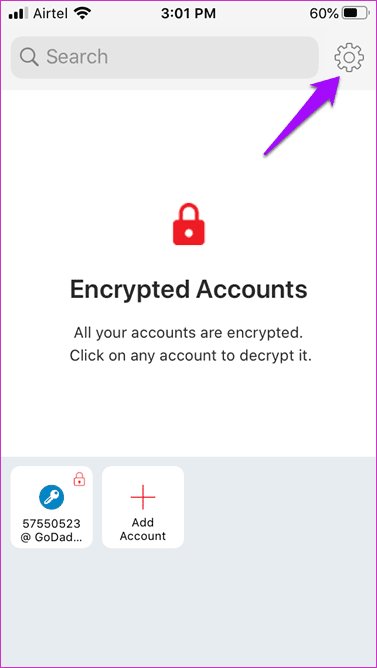
ستلاحظ معرف حساب Authy الخاص بك ومعرف البريد الإلكتروني ورقم الهاتف المحمول الذي استخدمته لإنشاء هذا الحساب ضمن علامة التبويب حسابي. كل شيء يبدو جيدا؟ يجب أن يتطابق رقم الهاتف المستخدم لإعداد رمز 2FA مع رقم الهاتف المستخدم لتسجيل حسابك في Authy. يمكنك طلب تغيير رقم الهاتف إذا استخدمت رقمًا مختلفًا لفحص الحساب المذكور.
2. استخدم الرموز الاحتياطية
يوفر كل تطبيق أو موقع أو خدمة توفر ميزة المصادقة الثنائية رموزًا احتياطية في وقت الإنشاء. يجب أن تكون قد حفظتَ ذلك في مكان آمن ، ويفضل أن يكون غير متصل بالإنترنت أو عبر الإنترنت مع تشفير قوي ، في حالة الطوارئ. عادة ، يتم عرض الرموز الاحتياطية بعد مسح رمز الاستجابة السريعة باستخدام تطبيق Authy. جرّب أحد الرموز الاحتياطية لتسجيل الدخول حتى تتمكن من إصلاح خطأ Authy الذي لا يعمل.
3. وقت المزامنة
الوقت هو جوهر الأمر عندما يتعلق الأمر بتطبيقات المصادقة الثنائية مثل Authy. هل لاحظت كيف يتم إنشاء رمز / رمز جديد كل 30 ثانية؟ يلعب الوقت دورًا مهمًا هنا ، ويجب مزامنة وقت هاتفك الذكي بشكل صحيح مع الوقت الرسمي.
هل تقوم بمزامنة الوقت يدويًا ، ولا تريد استخدام الإنترنت لتعيينه ، أو السفر إلى منطقة زمنية مختلفة؟ تحتاج إلى ضبط الوقت الصحيح ضمن الإعدادات> الإعدادات الإضافية> التاريخ والوقت.
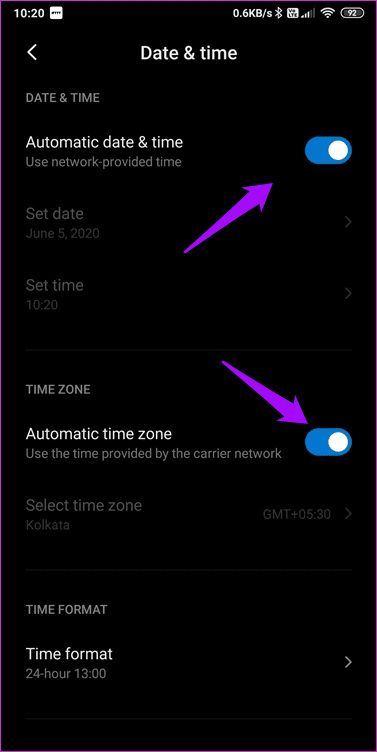
تمكين التاريخ والوقت التلقائي والمنطقة الزمنية التلقائية. قد يختلف الموقع والخيارات قليلاً بناءً على الجهاز الذي تستخدمه.
حدّثت Google مؤخرًا تطبيق Authenticator مع خيار مزامنة إعدادات الوقت وتصحيحها تلقائيًا على هاتفك الذكي. ربما ، Authy سوف تحذو حذوها.
4. مسح ذاكرة التخزين المؤقت والبيانات
حتى تكون آمنًا ، يجب عليك مسح ذاكرة التخزين المؤقت وبيانات تطبيق Authy والبدء من جديد. ستعمل هذه الطريقة لمستخدمي Android فقط حيث لا توجد طريقة لمسح ذاكرة التخزين المؤقت في أجهزة iPhone و iPad.
الخطوة 1: افتح الإعدادات> التطبيقات> إدارة التطبيقات وابحث عن Authy. حدده.
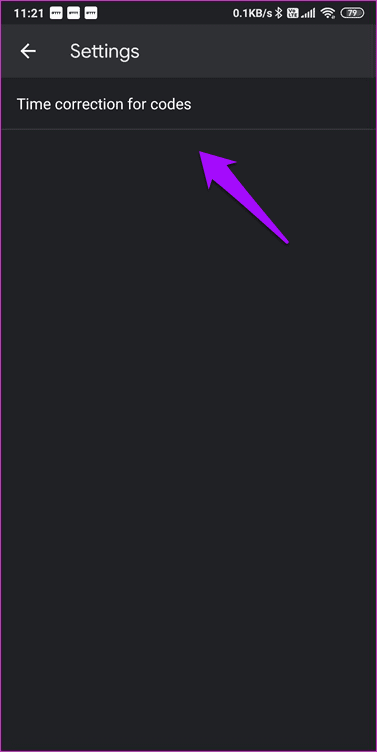
الخطوة 2: اضغط على مسح البيانات في أسفل الشاشة وحدد كل من مسح جميع البيانات وخيارات مسح ذاكرة التخزين المؤقت.
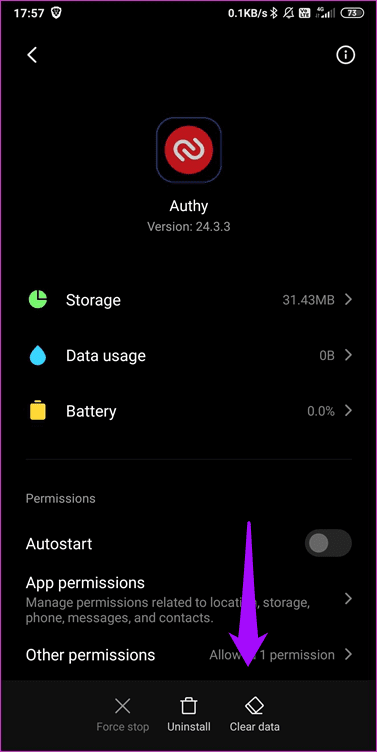
5. استخدام خيار الأجهزة المتعددة
حسنًا ، ينطبق ذلك فقط على أولئك الذين يستخدمون إعداد متعدد الأجهزة حيث يتم تثبيت Authy على أكثر من هاتف ذكي واحد. يرغب بعض المستخدمين في امتلاك حسابات Authy متعددة لفصل عملهم وحياتهم الشخصية.
من الناحية المثالية ، يجب أن ترى نفس Authy ID على جميع الأجهزة حتى تتم مزامنة الرموز بشكل صحيح. إذا رأيت معرّفات مختلفة ، فإن المعرّف الرئيسي (حساب Authy) هو المعرّف الذي يحمل أيضًا رقم هاتفك الحالي. يمكنك التحقق من ذلك كما هو موضح في النقطة 1 أعلاه.
الخطوة 1: بالنسبة لرمز 2FA الذي لا يعمل على حساب Authy الرئيسي الخاص بك ، قم بتسجيل الدخول إلى موقع الويب الخاص بحساب 2FA هذا (على سبيل المثال ، Facebook) واستخدم رمز 2FA على جهازك الآخر أو الثاني لتسجيل الدخول. يمكنك أيضًا استخدام كود احتياطي. بعد ذلك ، قم بتعطيل خيار رمز 2FA.
الخطوة 2: افتح حسابك Authy الرئيسي على الهاتف الذكي وقم بإزالة جميع الأجهزة باستثناء الجهاز الذي يقول هذا الجهاز ضمن الإعدادات> الأجهزة.
الخطوة 3: ستقوم الآن بإعادة إضافة حساب 2FA تمامًا كما فعلت من قبل للتأكد من مزامنة كل شيء.
الخطوة 4: تمكين الخيار متعدد الأجهزة إذا لم يكن قيد التشغيل بالفعل ، دع مزامنة الحساب المضافة حديثًا ، ثم قم بإلغاء تثبيت Authy وإعادة تثبيته على جهازك الرئيسي.
يجب أن تكون رموز 2FA متزامنة على كلا الجهازين الآن ، ويجب أن تظهر نفس الرمز على كلا الجهازين في نفس الوقت ، ويجب أن يعمل أي منهما معك لتسجيل الدخول.
ملاحظة: يمكنك أيضًا الاتصال بدعم Authy. فهي متجاوبة للغاية ويجب أن تكون قادرة على حلها لك.
في Authy نثق
Authy هو تطبيق 2FA رائع يعمل على العديد من المنصات ، وهو مجاني ، ولديه العديد من الميزات لجعل الحياة أسهل. ومع ذلك ، لدى مستخدمين مختلفين احتياجات مختلفة. ومن الحكمة أن يكون لديك خطة احتياطية. إليك ما أفعله.
أنا أمسح رمز 2FA نفسه باستخدام كل من Authy و Google Authenticator على هاتفين منفصلين. لا توجد طريقة لفقدان كلا الهاتفين أو الوصول إلى كلا التطبيقين في نفس الوقت. ناهيك عن أن Authy لديها أيضًا ميزة النسخ الاحتياطي السحابي وميزة الأجهزة المتعددة. أحد الهواتف هو هاتف احتياطي يبقى آمنًا في درج مكتبي ، لذلك لن أفقده أبدًا حتى يحترق منزلي. ثم هناك رموز احتياطية. يمكنك الآن الاتصال بي بجنون العظمة ، لكن هذا أنا.